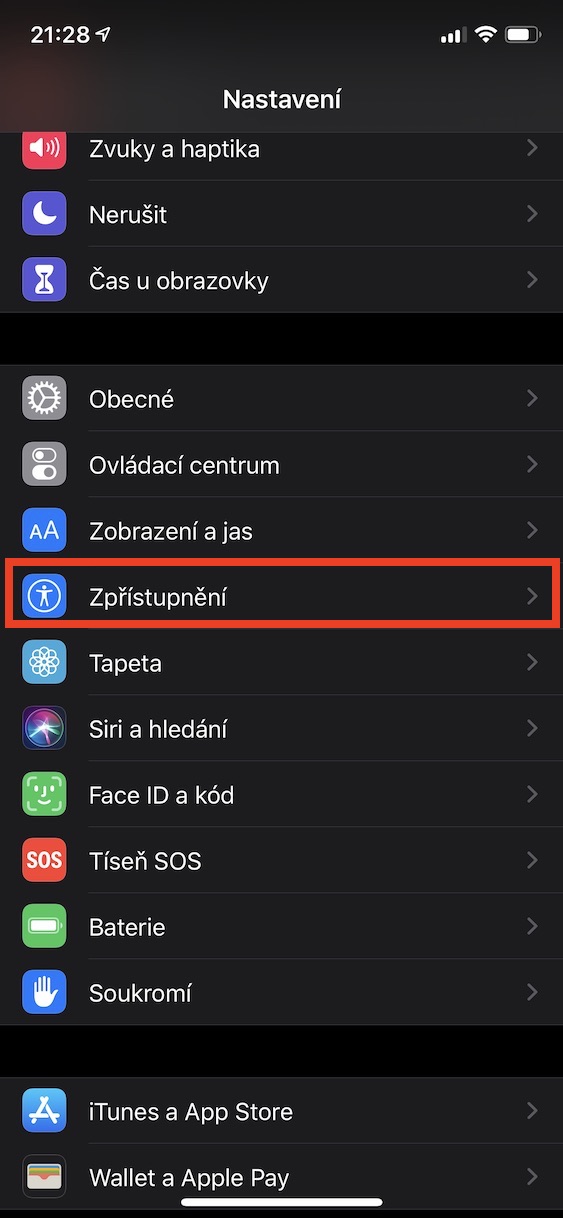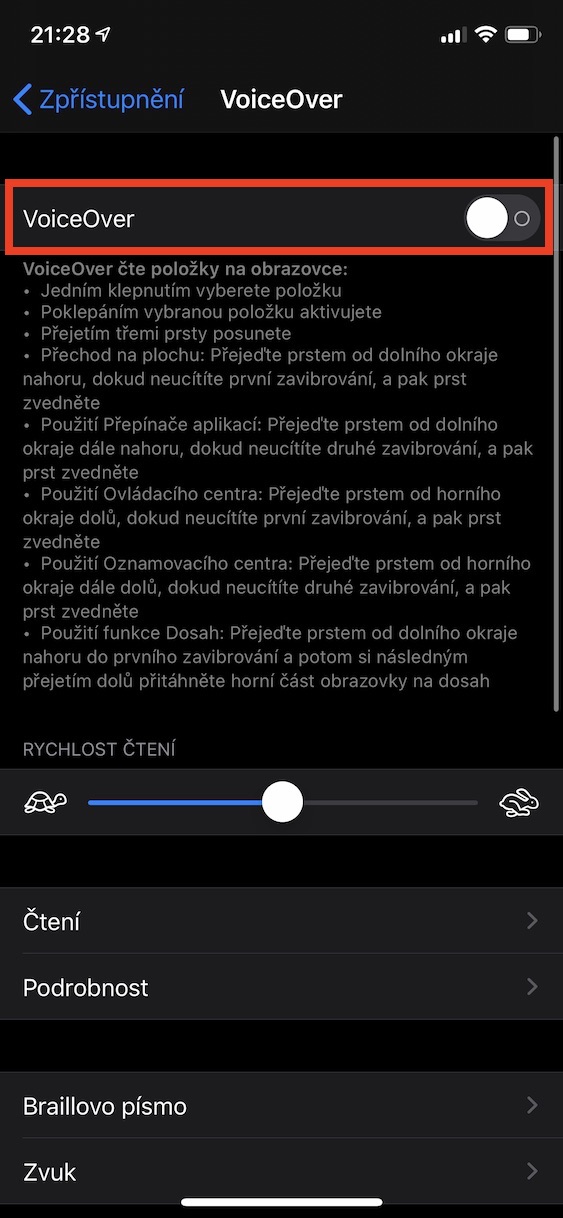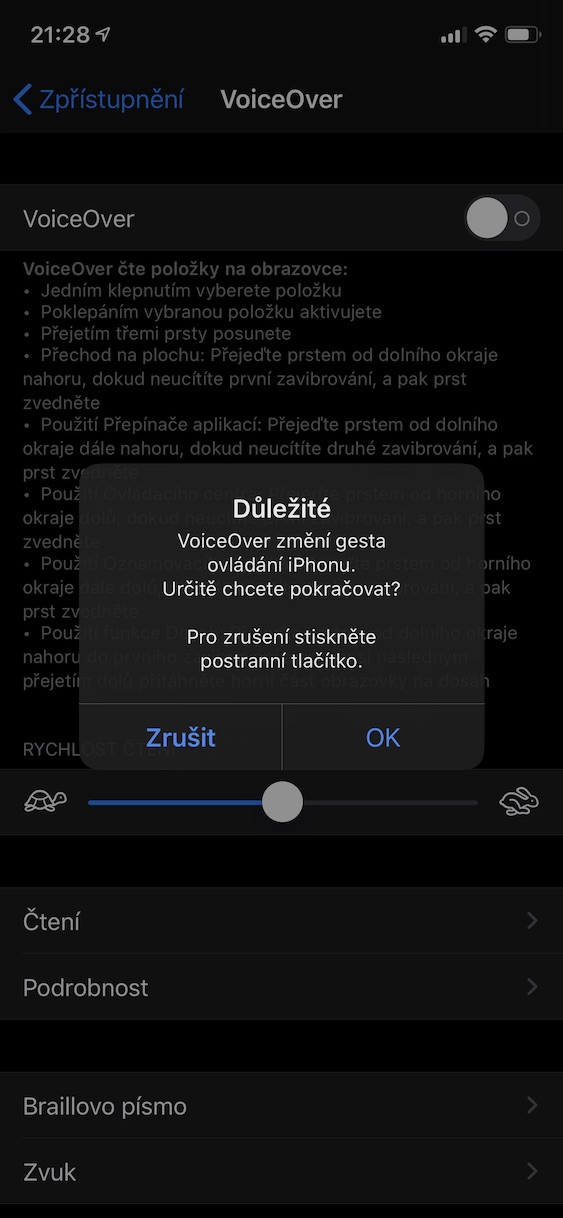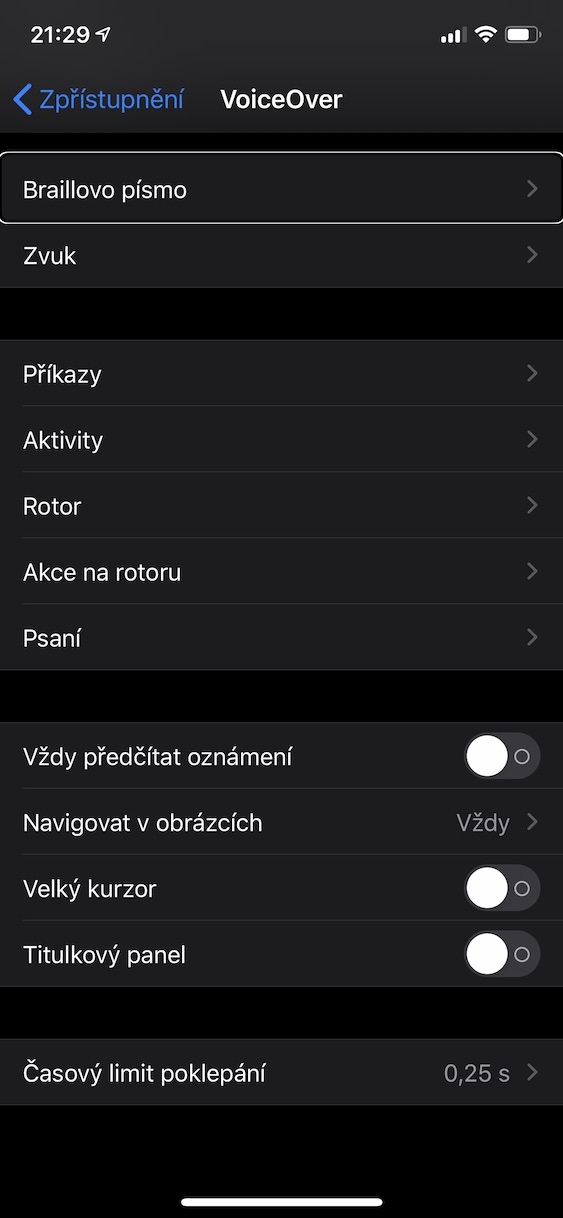Ak čítate seriál Technika bez očí pravidelne, určite ste už niekoľkokrát zaznamenali, že osoby so zrakovým handicapom potrebujú na obsluhu technických zariadení špeciálny softvér – konkrétne sa jedná o odčítací program, ktorý im obsah obrazovky prečíta pomocou hlasového výstupu. V úplne prvom diele tohto seriálu sme si rozoberali odčítací program od Applu VoiceOver, tento článok však bude zameraný skôr na štýl, akým sa poslepia pri ovládaní akéhokoľvek zariadenia orientujeme a pohybujeme, pričom sa dá povedať, že tieto pravidlá platia ako pre Apple produkty, tak aj tie od iných značiek.
Mohlo by vás zaujímať

V samotnom systéme je to pomerne jednoduché
Len niekoľko málo riadkov by som rád venoval pohybu medzi jednotlivými aplikáciami či nastaveniami. Tu je pohyb ľahký, najčastejšie sú k nemu využívané klávesové skratky. Medzi aplikáciami sa ako vidiaci, tak nevidiaci môžu pohybovať šípkami, prakticky to isté platí v nastavení systému. Na dotykových zariadeniach je situácia odlišná - je nutné, aby sa nevidiaci pohybovali pomocou gest pre prechádzanie položiek a pre jej otvorenie musí na displej dvakrát poklepať. Ovládanie systému nie je ani poslepiačky nijako komplikované, najmä vo chvíli, keď sa s ním osoba so zrakovým handicapom už zoznámi.
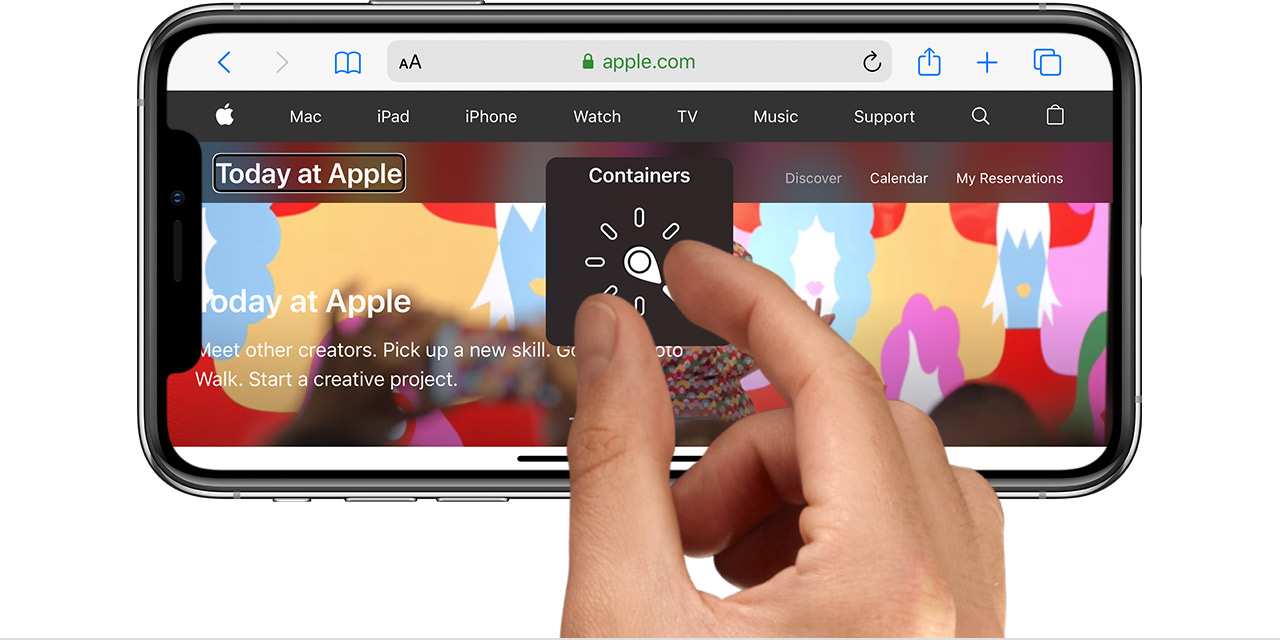
Na webe, v textových dokumentoch aj v zložitejších aplikáciách sú alfou a omegou klávesové skratky
Vo chvíli, keď sa dostanete do neznámeho prostredia webu či aplikácie, tak si väčšinou obsah rýchlo očami preletíte a máte o ňom aspoň minimálny prehľad. To ale nevidiaci urobiť tak úplne nemôžu – už preto, že pri prechádzaní im odčítací program prečíta úplne všetky položky. Získať prehľad o webovej stránke, ktorú nevidiaci navštevujú po prvýkrát, im môže zabrať naozaj veľa času. Na to ale vývojári špeciálnych softvérov mysleli tiež.
Takto sa aktivuje VoiceOver:
Ako počítačové, tak aj mobilné odčítacie programy vedia pomocou gest či klávesových skratiek skákať len po určitých prvkoch stránky ako sú nadpisy, odkazy, formuláre alebo napríklad textové polia. Situáciu si teda trochu konkretizujeme. Na neznámej stránke, kde by som si rád prečítal určitý článok, ale nechcem prechádzať všetky odkazy na jednotlivé rubriky, sa pohybujem po nadpisoch. Akonáhle narazím na titulok článku, môžem si ho nechať odčítačom prečítať. Ak chcem napríklad na určitom portáli vytvoriť účet, po rozkliknutí registračného formulára naň musíme najprv presunúť kurzor odčítača. Najjednoduchšie je na presun použiť skratku či gesto na pohyb po jednotlivých formulároch či editačných poliach. Odčítacie programy navyše vedia v podstate na akomkoľvek mieste v systéme vyhľadávať. Pokiaľ teda určitú stránku navštevujem často, do vyhľadávacieho poľa zadám názov príslušného objektu, na ktorý chcem kurzor presunúť. V textových dokumentoch tomu, čo sa orientácia po objektoch týka, v ideálnych prípadoch nie je inak, bohužiaľ sa ale nájdu aj aplikácie, ktoré rýchlejší pohyb nepodporujú. V texte je potom nutné buď vyhľadávať, alebo sa orientovať pomocou kurzorových šípok, tieto skratky môžu samozrejme na posun kurzora využívať aj bežní smrteľníci.
Mohlo by vás zaujímať

Či už je odčítač ten najlepší, neprístupné programy sa nájdu vždy
Dnes sa asistívne softvéry na prečítanie obsahu obrazovky dostali na takú vysokú úroveň, že dokážu jednoducho popisovať obrázky alebo si lepšie poradia s neprístupnými prvkami. Na druhú stranu je ale napriek tomu potrebné spomenúť, že na webovej stránke či v aplikácii, kde nie sú jednotlivé položky vôbec popísané, bude v lepšom prípade nevidiacim orientácia trvať dlho, v tom horšie odčítače úplne zlyhajú. Posun v oblasti technológií pre zrakovo handicapovaných je ale za poslednú dobu poznať, a to aj napriek faktu, že vývoj je oveľa menej svižný ako u softvérov pre bežných spotrebiteľov.